
Мазмұны:
- Автор John Day [email protected].
- Public 2024-01-30 10:26.
- Соңғы өзгертілген 2025-01-23 14:51.



Осы жазда мен ата -анамның көмегімен Wacom Intous Pro шағын жинағын алдым. Мен фото өңдеуді, мультфильмдердің суретін және эскизін және т.б. үйрендім. Содан кейін нұсқаулық жасауға шешім қабылдадым. Ақырында мен қысқа және қызықты анимация жасауға шешім қабылдадым, мен сізге осы нұсқаулықта үйреткім келеді. Егер сіз соңғы өнімді соңына дейін оқуды көргіңіз келсе, бұл нұсқаулықты орындау оңай және біртіндеп! Енді, бастайық.
Сізге не қажет: сандық планшет (толығырақ кейінірек) Photoshop cc 2017 (бұдан әрі қарай) Photoshop пен цифрлық планшетті іске қосуға қажетті компьютер.
1 -қадам: Орнату
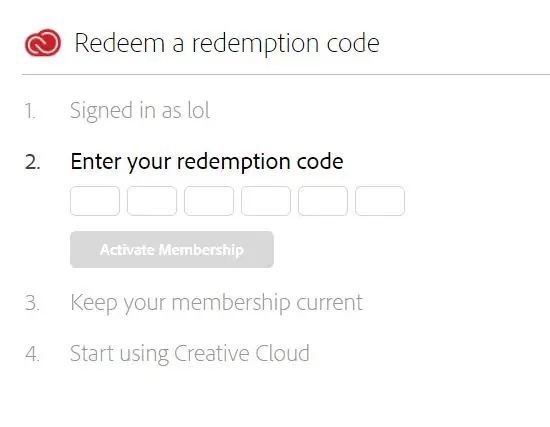
Сонымен, сіз сандық планшетті сатып алуды ойлайсыз. Мен сізге Wacom Intous Pro Small сатып алуды ұсынамын. Егер сіз бұл планшетті сатып алуды шешсеңіз, бұл сізге Photoshop -та 1 жыл тегін болатынын білдіреді. Мұны ойлаудың екі жолы бар, сіз бір жыл Photoshop сатып алдыңыз ($ 240) және $ 10 планшет сатып алдыңыз, немесе сіз планшет сатып алдыңыз және Photoshop -ты ақысыз алдыңыз (мен планшетті сатып алған жерде ол 250 доллар болды). Wacom веб -сайтында бірдей баға, Amazon және Bestbuy.) Бұл жерде төлем кодының бетіне сілтеме бар: https://creative.adobe.com/redeem Содан кейін осында болсаңыз, кодты енгізіп, мүшелікті белсендіру түймесін басыңыз. Осыдан кейін пайда болатын код болуы керек. Бұл кодты ескеріңіз, себебі сізге кейінірек қажет болады. Орнату кезінде сізден кодты енгізу сұралады, әрі қарай жалғастырыңыз.
2 -қадам: таңдау

Мен итімнің жақсы суретін қолдандым, мен онымен бірге гало, шайтан мүйізі мен құйрықты алдым. Бірақ, жоғарыда айтқанымдай, бәрі де болуы мүмкін. Сіз досыңызды сақал, мүйіз немесе жануарлардың құлағы және т.
3 -қадам: Құралдар
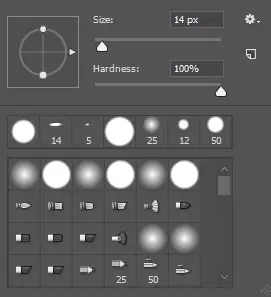
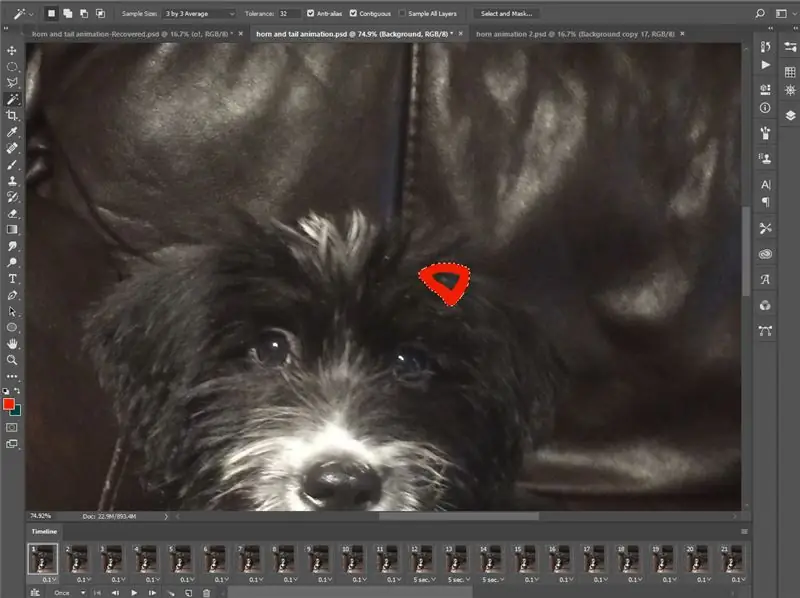
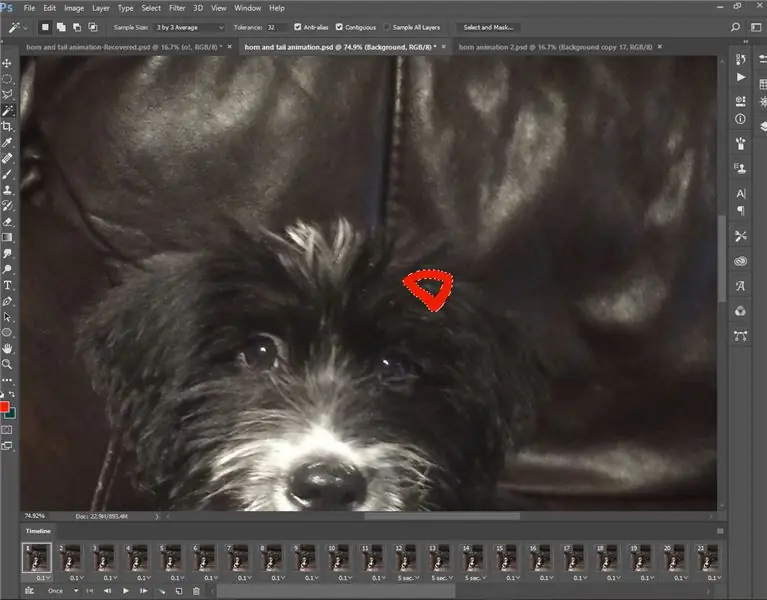
Көріп отырғаныңыздай, көптеген түрлі щеткалар бар. Мен қолданған екеуі - қатты дөңгелек және май тәрізді ұшы. Мен градиент құралын қолданған кезде бұрыштарды біріктіру үшін қатты дөңгелек қолдандым (толығырақ төменде).
Градиент құралы: анимация жасау кезінде сіз көлеңкелеу кезеңіне жетесіз, сіз бұл құралды қолданасыз. Егер сурет қосылмаса, «b» түймесін басып, мүйіздің бір жағынан екінші жағына сызық жасаңыз. Содан кейін сізде «w» түймесін басып, мүйізді таңдаңыз. Бұл мүйіз айналасында таңдау жасауы керек (бұл ақ және сұр сызыққа ұқсайды), бірақ біз тек сыртынан таңдалғанын қалаймыз. Сонымен, «w» түймесін басу кезінде shift түймесін басып, мүйіздің ортасын басыңыз. Бұл оны таңдалған сыртынан дәл осылай жасауға тиіс.
Бұрыштарға қосылыңыз, «w» түймесін басып, мүйіздің контурын таңдаңыз
Содан кейін жылжу түймесін басып тұрып, ортасын басыңыз.
Бұл осылай көрінуі керек. Осыны алғаннан кейін «g» түймесін басыңыз. Бояу шелегі емес, градиент құралы таңдалғанына көз жеткізіңіз! Сондай -ақ, сіздің контурыңызды салу үшін қызыл түске немесе түске ие екеніңізге көз жеткізіңіз. Оң жақ жоғарғы бұрыштағы бояу палитрасын таңдау арқылы түсін өзгертуге болады. Бұл градиент жасаған кезде, егер сіз сол жағын бассаңыз, оң жақ қызылдан қараға ауысады. Таңдалған аймақта (градиент таңдалған аймақта болса ғана пайда болады) бір бұрышты басып, қарсы бұрышқа апарыңыз. Содан кейін градиентті тоқтату үшін тағы бір рет басыңыз. Қызыл, содан кейін қара таңдаңыз.
4 -қадам: Анимация
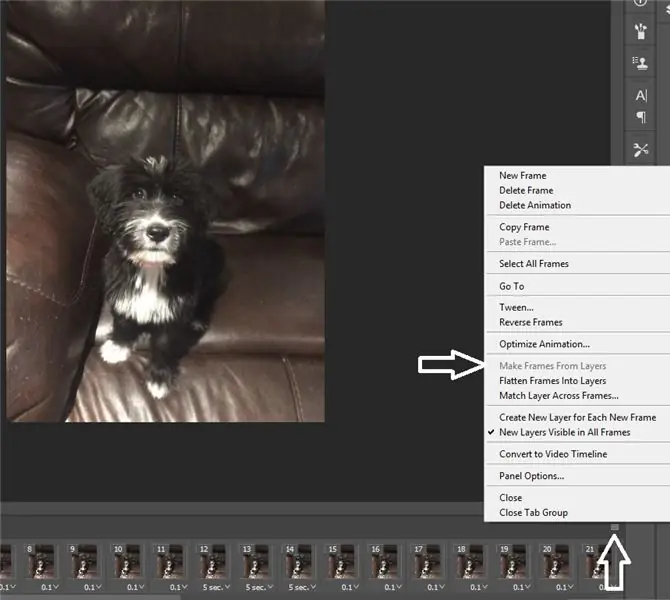
Мен барлық қабаттарымды жасаудан бастаймын. Бұл жоба үшін менде 37 қабат болды. Қабаттарды жасаған кезде алдымен оны кадрға ауыстырасыз, бұл анимацияны айтарлықтай жеңілдетеді.
Білуге болмайтын нәрселер:
Кадрларда жұмыс жасау. Бұл егер сіз жаңа кадр жасасаңыз, бұл сіздің ескіңіздің байланыстырылған көшірмесі болып табылады, осылайша бір өзгеріс екіншісінде бірдей өзгерістерге әкеледі. Қабаттарды кадрға айналдыру - мұны істеудің әлдеқайда жақсы әдісі. Уақыт шкаласы мен кадрлардың айырмашылығы мынада: кадрлар анимацияға арналған, ал екінші жағынан уақыт кестесі бейнені өңдеуге арналған. Анимация жасау кезінде кадрларды және бейнені өңдеудің уақыт кестесін қолдану керек.
Уақыт шкаласын қолдану. Уақыт кестесін қолданған кезде кадрларды баяулатуға болмайды. Кадрларды уақытқа бөлу - бұл анимацияның өте маңызды аспектісі.
Егер сіз бәрін қабаттармен салсаңыз, оны кадрға айналдырмас бұрын бәрін ретімен қарай аласыз. Сіз төменгі қабатты бір -бірінің үстіне көлденең орналасқан үш көлденең сызыққа ұқсайтын батырманы басу арқылы жақтауға айналдырасыз (жоғары қараған көрсеткіні қараңыз). Сіз оны басқаннан кейін мынаны көрсететін нәрсені көресіз;
«Қабаттардан жақтаулар жасаңыз» (Оңға бағытталған көрсеткіні қараңыз). Осы мәзір элементін нұқыңыз, сонда сіздің барлық қабаттарыңыз кадрға айналады!
5 -қадам: Бейне файлға экспорттау
Бейне файлға экспорттау; Анимация аяқталғаннан кейін «Файл», содан кейін «Экспорттау», содан кейін «Бейнені көрсету …» түймесін басыңыз. Алынған бетте сіз әр түрлі параметрлерді таңдай аласыз және файлдың қай жерде сақталатынын көрсете аласыз. Дайын болған кезде «Көрсету» түймесін басыңыз, содан кейін файлдың орналасқан жеріне өтіп, анимациядан ләззат алу үшін ойнаңыз!
6 -қадам: Қорытынды

Құттықтаймын! Егер сіз қадамдарды орындап, осы уақытқа дейін жетсеңіз, онда сіз өте білікті аниматор болуға дайынсыз! Менде бұл анимацияны жасауға 6 күн болды, сондықтан мен анимация туралы ештеңе білмедім. Егер мен жасай алсам, сен де жасай аласың!
Міне менің соңғы өнімім болды! Бұл нұсқаулықты 11 жасар бала жасады! Міне, осының дұрыс жолын тапқаннан кейін менің соңғы өнімім.
Ұсынылған:
Arduino басқару релесі модулін пайдаланып ақылды үйді қалай жасауға болады - Үйді автоматтандыру идеялары: 15 қадам (суреттермен)

Arduino басқару релесі модулін пайдаланып ақылды үйді қалай жасауға болады | Үйді автоматтандыру идеялары: Бұл үйді автоматтандыру жобасында біз 5 тұрмыстық техниканы басқара алатын ақылды үй реле модулін жасаймыз. Бұл реле модулін Мобильді телефоннан немесе смартфоннан, ИҚ қашықтан басқару пультінен немесе теледидардың қашықтан басқару пульті, Қолмен қосқыштан басқаруға болады. Бұл ақылды эстафета сонымен қатар сезеді
3055 металл қос транзисторды пайдаланып 220В инверторды қалай жасауға болады: 9 қадам

3055 металл қос транзисторды қолдана отырып 220В инверторды қалай жасауға болады: Достар, бүгін мен 3055 металл қосарлы транзистор арқылы инвертор тізбегін жасаймын. Бұл түрлендіргіш өте жақсы жұмыс істейді
Күшейткіш тақтаны пайдаланып инверторды қалай жасауға болады: 7 қадам

Күшейткіш тақтаны пайдаланып инверторды қалай жасауға болады: Досым, бүгін мен күшейткіш тақтасын пайдаланып инвертор жасағым келеді. Бұл түрлендіргішті өз үйіңде оңай жасауға болады. Бұл схема өте оңай. Кел, бастайық
Түрту - Транзистор мен тақтаны пайдаланып сенсорлық қосқышты қалай жасауға болады: 4 қадам

Түрту | Транзистор мен тақтаны пайдаланып сенсорлық қосқышты қалай жасауға болады: сенсорлық қосқыш - бұл транзисторларды қолдануға негізделген өте қарапайым жоба. Бұл жобада сенсорлық қосқыш рөлін атқаратын BC547 транзисторы пайдаланылады. ЖОБА ТОЛЫҚ МӘЛІМЕТТЕРІН БЕРЕТІН БЕЙНЕЛІКТІ МІНДЕТТІ МІНДЕТТЕНДІРІҢІЗ
Маркерді пайдаланып ПХД қалай жасауға болады: 6 қадам (суреттермен)

Маркерді қолдана отырып ПХД қалай жасауға болады: Баспа платасы (ПХД) өткізбейтін жолақтар, жастықтар және өткізбейтін субстратқа ламинатталған мыс қаңылтырдан жасалған басқа да мүмкіндіктерді қолдана отырып, электронды компоненттерді механикалық түрде қолдайды және электрмен қосады. Компоненттер - конденсаторлар
